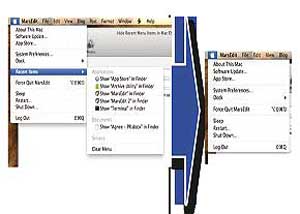|
آموزش کــــــامپیوتـــر در برخی مواقع کامپیوتر را روشن می گذارید و ممکن است کودکی یا بزرگسالی به سراغ کامپیوتر شما بیاید و بخواهد کمی در آن جستجو کند! برای اینکه از این کار به صورتی ساده جلوگیری کنید کافیست مراحل زیر را انجام دهید: 1- کلید shift سمت راست کيبورد را به مدت 10 ثانيه نگه دارید. 2- منتظر شوید تا پیغامی ظاهر شود.سپس کلید ok را انتخاب کنید اکنون کیبورد به طور موقت از کار افتاده است. 4- از داخل این پنجره تیک گزینه Use Filter keys را بردارید و در نهایت کلید ok را بزنید. مدیریت رمزها در فایرفاکس هرچند به اندازه گوگل کروم انعطاف ندارد اما به سادگی انجام می گیرد. وقتی رمزی را در کروم اشتباه وارد می کنید، راحت می توانید با رجوع به قسمت Passord Manager اشتباه تایپی را اصلاح کنید. در صورتی که در فایرفاکس تنها گزینه پیش رو، حذف رمز، و ذخیره مجدد آن است.  .... ادامه مطلب ... توجه : اگر با رجیستری آشنایی کافی ندارید ، در کار با رجیستری تمامی نکات را به درستی انجام دهید ، حذف اکانت یاهو کمی راحت تر می باشد و با چند مرحله ساده به راحتی می توانید حساب کاربری ایمیل را حذف کنید . برای شروع ابتدا باید وارد صفحه https://edit.yahoo.com/config/delete_user شده و آی دی رمز عبورتان را وارد کنید . بعد از وارد کردن اطلاعات حساب کاربری وارد صفحه ای می شوید که آی دی شما بالای صفحه نمایش داده می شود و یاهو قبل از پاک کردن حساب کاربری چند نکته را برای شما توضیح داده است . کافیست رمز عبور را در کادر زیر متن if so please confim your identity with your password تایپ کرده و بر روی کلید Terminate this Account کلیک کنید . به همین راحتی حساب کاربری یاهو شما حذف شد. مطمئنا برای شما پیش امده که کسی برای کامپیوتر شما رمز گذاشته است و شما می خواهید به محض اینکه وارد کامپیوتر شدید رمز را عوض کنید ولی این برای شما تا زمانی که رمز قبلی را ندانید امکان پذیر نمی باشد . ولی حالا من با معرفی این را این را برای شما ممکن می کنم . برای تعویض رمز مرال زیر را طی کنید :
نکته ی مهم : در اینجا username و password برای مثال بودند و شما در کامپیوتر باید به جای username نام کاربری واقعی را و به جای password رمز جدید را بنویسید ممکن است سرعت کامپیوتر شما کندتر از قبل شده باشد. شاید کامپیوتر شما در هنگام اجرای اپلیکیشنها هنگ کند. برای رهایی نسبی از این مشکلات میتوانید مراحل زیر را دنبال کنید: 1- نرمافزار Notepad را اجرا کنید. 2- کد زیر را در آن تایپ کنید: FreeMem=Space(64000000) 3- فایل متنی خود را با نام cleanRam.vbs ذخیره کنید. 4- تمام! حالا بر روی فایل جدید دابلکلیک نمایید. این ترفند به کمک دستورات VB Script اجرا میشود. نکته : تنظیمات Folder Options باید به گونهای باشه که پسوند فایلهای شما در ویندوز نمایش داده بشه. یعنی باید تیک گزینه Hide extension for known file types را بردارین. در غیر اینصورت تغییرات انجام شده تنها روی اسم فایل اعمال میشه و پسوند فایلتون کماکان ثابت میمونه. با استفاده از ترفندی که هم اکنون به شما معرفی خواهیم کرد میتوانید بدون نیاز به نرم افزار خاصی و از طریقی ترفندی ساده فایلهای خود را مخفی سازید. جالبی این ترفند اینجاست که همگی افراد میتوانند آیکون این فایل را مشاهده کنند اما فقط فقط خود شما قادر خواهید بود که آن را اجرا یا نمایش دهید. همچنین با این کار دیگر فایل مورد نظر در Search ویندوز نیز نمایان نخواهد شد.
يكي از امكانات سيستمعامل Mac OS X نمايش فهرستي از فايلها و برنامههايي است كه اخيرا مورد استفاده كاربران در سيستمعامل قرار گرفته است. (دسترسي به اين فهرست با كليك روي آيكون apple در سمت چپ و مراجعه به منوي Recent items امكانپذير است) اين فهرست ممكن است براي دسترسي مجدد به برنامهها و فايلهاي موجود در آن سودمند باشد، اما برخي كاربران تمايلي به نمايش آن ندارند و ترجيح ميدهند كسي نتواند از بخشها و برنامههايي كه مورد استفاده قرار دادهاند، مطلع شود. چنانچه شما هم جزو اين دسته از كاربران هستيد، ميتوانيد با استفاده از روش زير، نمايش موارد موجود در اين فهرست را غيرفعال كنيد: 1ـ به بخش تنظيمات سيستمعامل "system preferences" برويد. 2ـ گزينه general را انتخاب كنيد. 3ـ در پنجره بهنمايش درآمده در بخش recent items، گزينه None را از فهرست كشويي انتخاب و درنهايت تغييرات را ذخيره كنيد. 4ـ از اين پس چنانچه روي آيكون Apple كليك كنيد، منوي recent items را در فهرست مورد نظر مشاهده نخواهيد كرد. قابلیت BitLocker To Go که در ویندوز سون ارائه شده قابلیتی فوق العاده جذاب و کارامد بوده با استفاده از این قابلیت ویندوز سون شما می توانید داده های خود را که در ابزار قابل حمل ذخیره کرده اید رمز دار کنید در این اموزش نحوه رمز دار کردن(پسورد گذاری) درایو فلش خود را توسط این قابلیت , نحوه اینکه ایا داده ها رمز دار شده اند و این که رمز را از درایو پاک کنید خواهید اموخت. ادامه مطلب ... در این مطلب میخواهم روش ازبین بردن کادر آبی رنگ دور آیکون های دسکتاپ را که بعضی مواقع در ویندوز اکس پی ایجاد می شود را آموزش دهم . سه روش زیر را امتحان کنید : روش اول: به Control panel رفته و درآن System را باز کنید . روش دوم: ممکن است وجود کادر آبی رنگ دور آیکونهای دسکتاپ بدلیل تنظیم شدن حالتنمایش صفحه وب دلخواه در دسکتاپ باشد . برای فعال یا غیرفعال کردن این حالت ابتدا رویدسکتاپ کلیک راست کرده و گزینه Properties را انتخاب کنید تاپنجره مربوط به Display Properties نمایش یابد . حال سربرگDesktop را انتخاب کرده و روی دکمهCustomize Desktop کلیک کنید و سپس وارد سربرگ Web شوید . روش سوم: اگر هیچکدام از دوروش بالا جواب نداد ممکن است وجود این کادر دور آیکونهایدسکتاپ بخاطر وجود تنظیم خاصی در رجیستری باشد ( که توسط ویروسها یا نرم افزارهای دیگری ایجاد شده باشد ) به مسیرهای نويسنده *مطالب اضافی وبلاگ* لینک دوستان
|
|||
|
|